Win11电脑怎么做好文件备份?作为Win10系统的升级版,Win11虽然用户数量不如前者多,但其在部分功能和界面UI方面的更新可谓引起了不少新用户的关注。就像其他操作系统版本一样,由于日常使用频率不断增加,我们的数据也会迅速积攒。为了确保这些数据的安全,我们需要养成自动备份的好习惯。那么,Win11是否支持自动备份呢?放心,接下来将与您分享两种便捷的备份方法,一同来看看吧。
一种方法我们是利用备份软件来进行备份,这个方法的优势是备份过程比较简单,而且还具有自动备份功能,适合繁忙的用户使用。另外一种方法是使用电脑的备份功能来进行备份,不过操作起来稍微困难一些,并且不能做到自动备份。那就来往下看看操作步骤吧,希望可以帮助你。

一:使用“FileYee数据备份恢复”软件进行备份
软件下载地址:https://www.xmisoft.com/download/FileYee3.0.8.2.exe
备份步骤如下:
步骤1,通过上面的下载链接,将FileYee数据备份恢复安装包下载到电脑,并安装打开,我们需要做的是新建一个自动备份的任务。首先,左右两边分别设置备份源和备份目标。
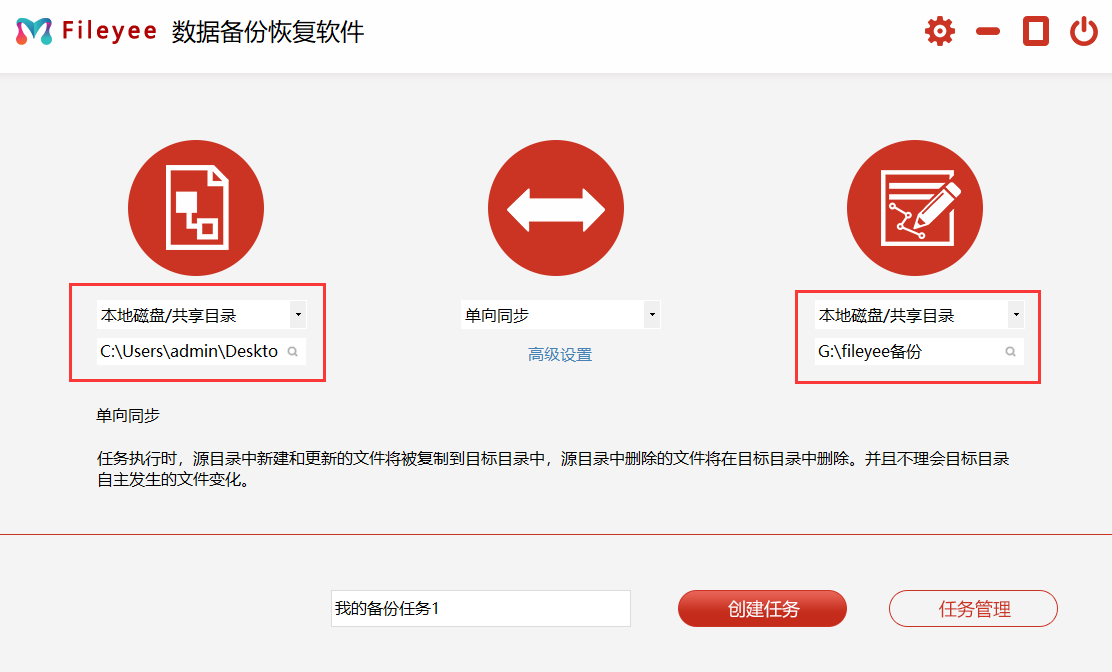
步骤2,然后,设置数据的同步方式,包括:单向同步、双向同步、增量同步、镜像同步、移动同步等等。简单一点的备份,可以直接勾选“单向备份”。此外,想要实现自动的数据备份,还需要点击下方“高级设置”当中的“自动执行”、“自动重试”、“文件过滤”等菜单中的选项。
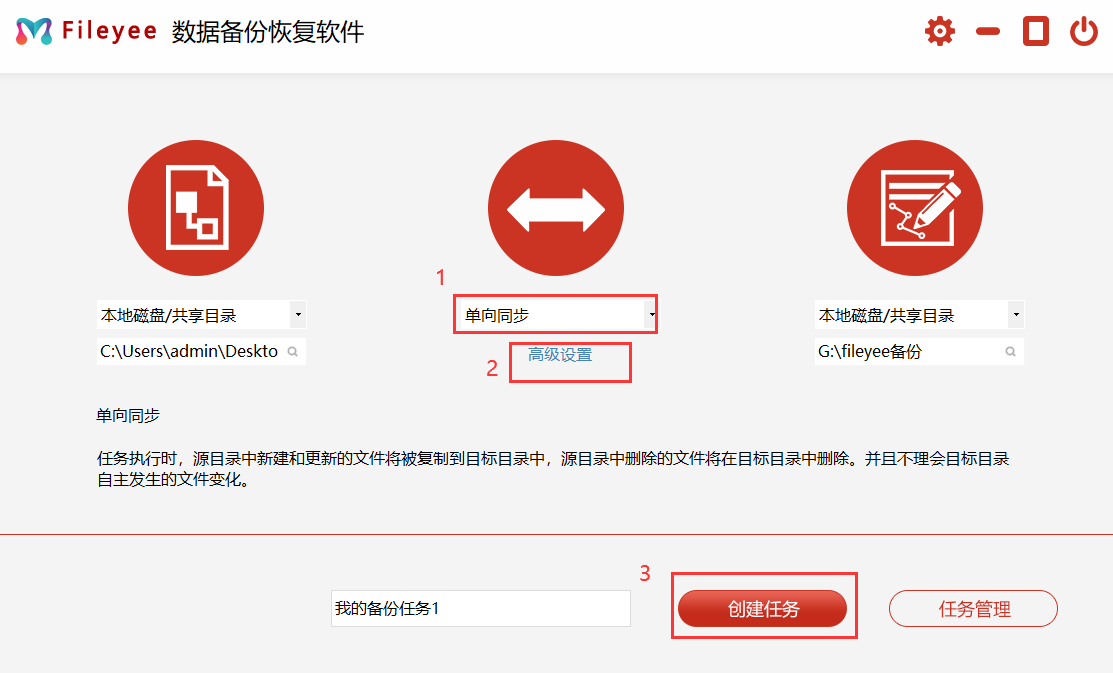
步骤3,任务新建完成之后,可以进入到“任务管理”的界面当中。在没有其它设置需求的前提之下,点击右侧的“开始备份”即可实现电脑文件的自动备份了。
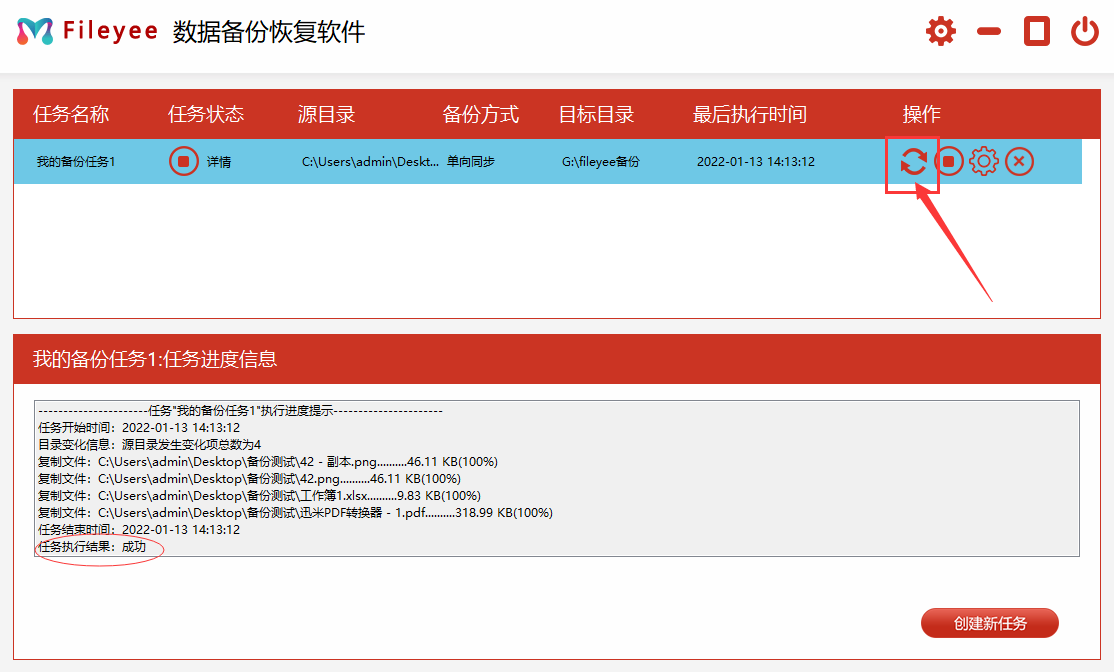
二:便捷功能自动备份
当然了,目前在Win11上自动备份数据的方法还有很多,大家还可以一些便捷功能来完成。如果说需要备份的数据量很少,可以手动将数据手动复制到机械硬盘里面。如果说需要备份的数据量很大,可以选择电脑管家内置的备份功能来完成。首先,可以直接打开电脑上的电脑管家工具,并在左侧点击“工具”菜单中的“文档”选项。然后,单击一下“文档守护者”功能,并在操作向导里面,根据提示继续执行即可。
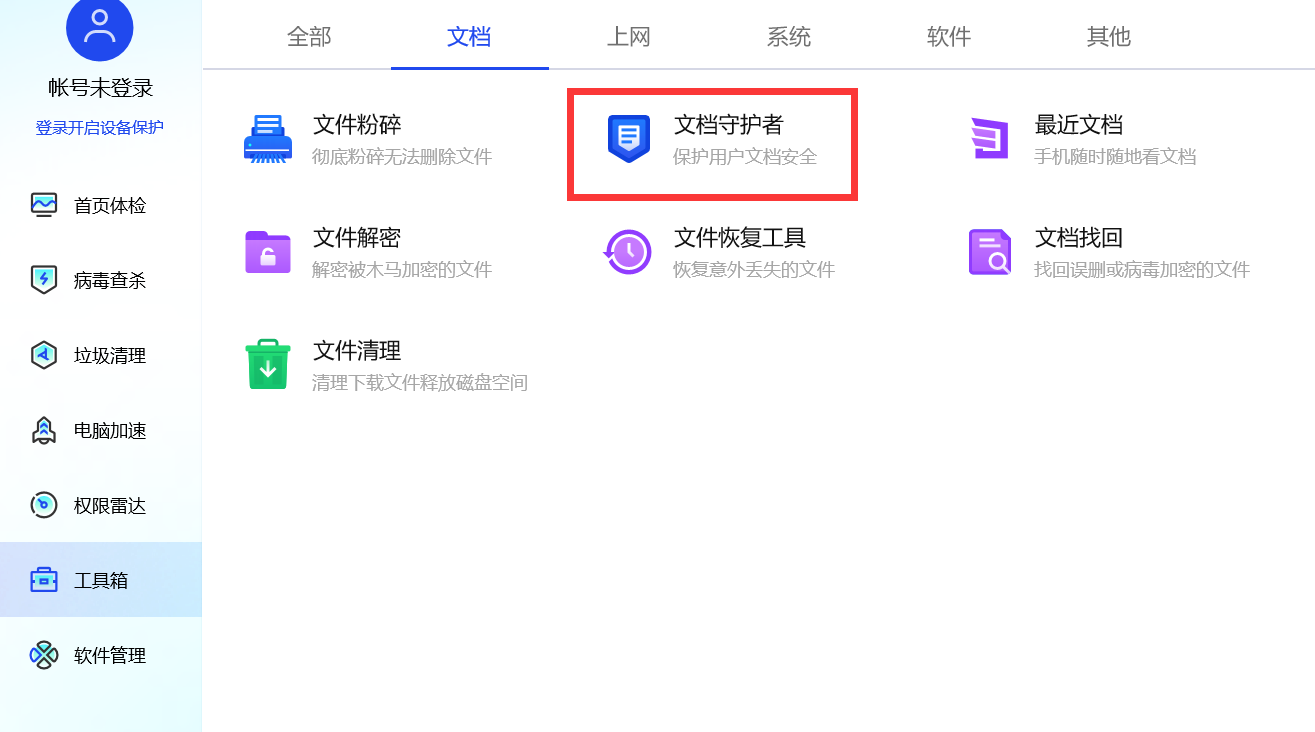
关于Win11数据自动备份的方法,小编就为大家分享到这里了,相信您在试完之后,问题大概率可以得到解决。上面的两个方法肯定可以帮助我们完成备份任务,有需要的不妨试一试。